IPhone에서 나의 iPhone 찾기를 설정하는 방법
iPhone, iPad 또는 iPod Touch를 분실했거나 분실했거나 도난당했다고 해서 반드시 영원히 사라진 것은 아닙니다. 나의 찾기(또는 그 전임자)를 설정한 경우 나의 아이폰 찾기) 장치가 사라지기 전에 장치를 다시 가져오거나 최소한 장치를 가진 사람이 귀하의 데이터에 액세스하지 못하도록 할 수 있습니다. 기기를 분실하기 전에 나의 찾기를 활성화하는 것이 중요합니다.
이 문서의 지침은 iOS 14 및 iOS 13이 설치된 iPhone 및 기타 iOS 기기에 적용됩니다. Apple이 나의 iPhone 찾기를 도입했을 때 iOS 5부터 시작하는 이전 버전의 iOS는 유사한 지침을 따릅니다.
나의 찾기란?
내 찾기는 다음을 수행하는 도구입니다. 분실 또는 도난당한 iPhone을 찾습니다.. 장치의 내장 GPS 또는 위치 서비스를 사용하여 지도에서 장치를 찾습니다. 도둑이 데이터에 액세스하는 것을 방지하기 위해 인터넷을 통해 장치를 잠그거나 장치의 모든 데이터를 삭제합니다. 기기를 분실한 경우 나의 찾기를 사용하여 기기에서 소리를 재생하세요. 장치를 찾기 위해 윙윙거리는 소리를 들어보세요.
iOS 13이 출시되면서 Apple은 나의 iPhone 찾기와 나의 친구 찾기 기능을 나의 찾기라는 하나의 앱으로 결합했습니다.
나의 찾기 켜기
나의 찾기를 설정하는 옵션은 초기 아이폰 설정 프로세스. 그때 활성화했을 수 있습니다. 그렇지 않은 경우 다음 단계에 따라 켜십시오.
이동 설정.
이름을 탭합니다.
-
수도꼭지 나의 찾기. (이전 버전의 iOS에서는 아이클라우드 > 내 폰을 찾아 줘 기능을 켭니다.)
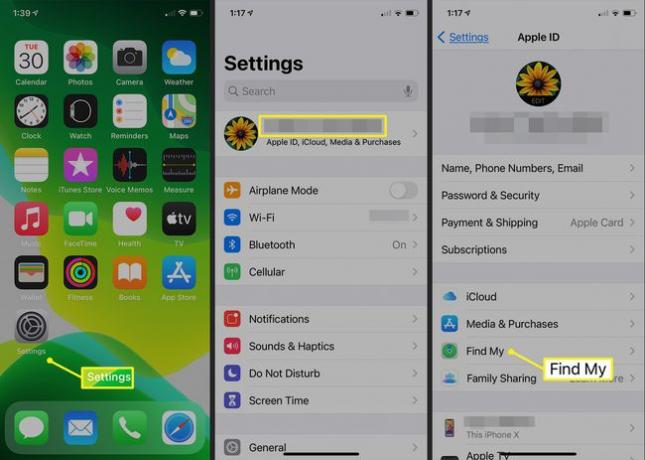
친구와 가족에게 현재 위치를 알리려면 내 위치 공유 에서 나의 찾기 화면. 이 선택적 설정은 전화기를 찾는 데 필요하지 않습니다.
수도꼭지 나의 아이폰 찾기 화면 상단에 있습니다.
켜 나의 아이폰 찾기 토글 스위치.
-
켜 내 네트워크 찾기 휴대전화가 오프라인일 때도 볼 수 있도록 전환합니다. 이 설정은 선택 사항이며 장치를 찾는 데 필요하지 않습니다.
나의 네트워크 찾기는 기기를 찾는 데 도움이 되는 암호화된 익명의 Apple 기기 네트워크입니다.
-
켜다 마지막 위치 보내기 배터리가 부족할 때 전화가 Apple에 위치를 보내도록 합니다. 이 설정도 선택 사항입니다.
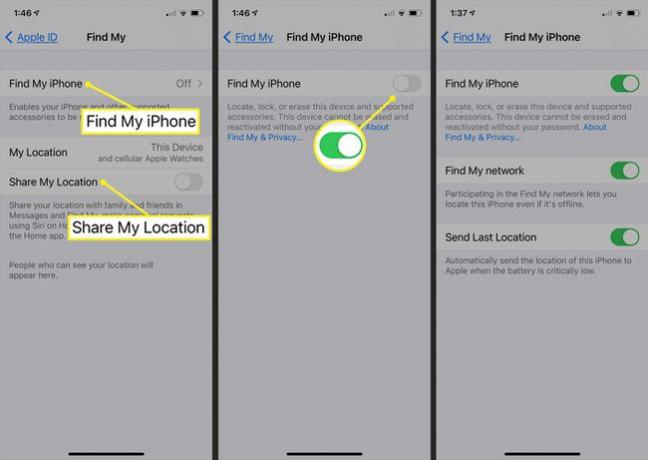
당신은 가지고 있어야합니다 위치 서비스 지도에서 휴대전화의 위치를 찾으려면 켭니다. 켜져 있는지 확인하려면 다음으로 이동하십시오. 설정 > 은둔.
휴대전화에서 나의 찾기를 설정한 후 소유하고 있는 다른 호환 가능한 기기에서도 설정하여 모든 기기에서 콘텐츠를 최신 상태로 유지하세요.
iOS 버전에 따라 이 도구가 iPhone의 GPS 추적을 켜는 것을 이해했음을 확인하는 메시지가 표시될 수 있습니다. GPS 추적은 다른 사람이 사용하는 것이 아니라 사용자가 사용하는 것입니다. 당신의 움직임을 추적. 수도꼭지 허용하다.
나의 찾기 사용 방법
iPhone 또는 기타 iOS 기기를 분실했거나 도난당하여 분실한 경우 iCloud로 나의 찾기를 사용하여 기기를 찾으십시오.
-
웹 브라우저를 열고 다음으로 이동하십시오. iCloud.com을 클릭하고 iCloud 계정 ID이기도 한 Apple ID로 로그인합니다.
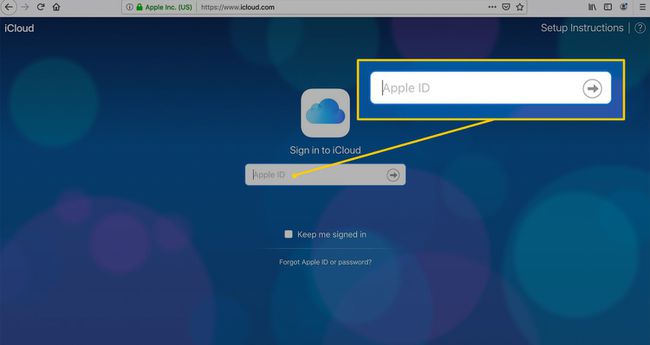
-
선택하다 아이폰 찾기. 비밀번호를 다시 입력하라는 메시지가 표시될 수 있습니다.
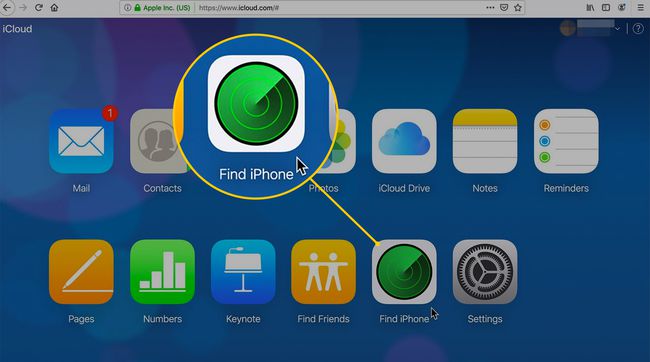
-
iCloud는 나의 찾기로 설정한 iPhone 및 기타 장비를 찾고 이러한 장비를 지도에 표시합니다. 녹색 점은 장치가 온라인 상태임을 나타냅니다. 회색 점은 오프라인임을 의미합니다.
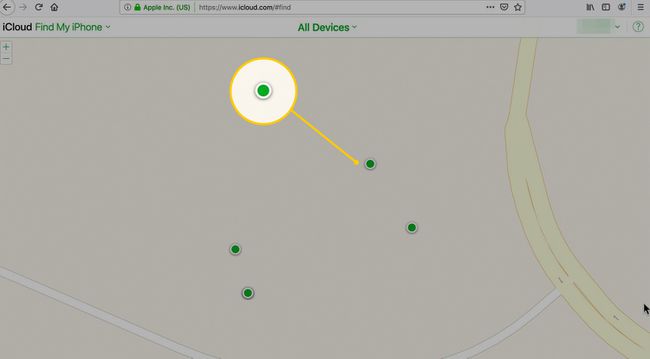
모든 iOS 기기는 Mac 컴퓨터 및 Apple Watch와 함께 나의 찾기를 지원합니다. AirPod는 iOS 기기와 페어링되어 있고 iOS 기기 근처에 있는 경우 찾을 수 있습니다.
-
선택하다 모든 장치 누락된 iPhone을 선택하여 지도에 표시합니다.
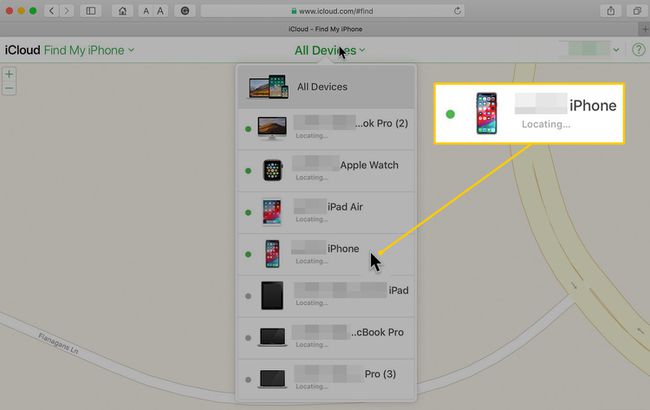
-
다음 옵션 중 하나를 선택합니다.
- 사운드 재생: iPhone이 근처에 있다고 의심되는 경우 사운드 재생 그리고 소리를 아이폰으로 따라가세요.
- 분실 모드: iPhone을 잠그고 추적합니다.
- 아이폰 지우기: iPhone의 개인정보를 원격으로 삭제합니다.
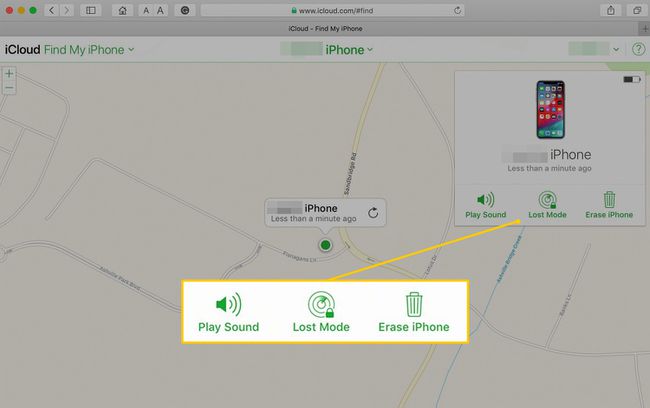
iPhone에서 나의 찾기 끄기
나의 iPhone 찾기를 끄려면 설정 > [당신의 이름] > 나의 찾기 > 나의 아이폰 찾기 나의 iPhone 찾기를 끕니다.
나의 iPhone 찾기의 일부 이전 버전에서는 기기에서 사용하는 iCloud 계정의 암호를 입력해야 할 수 있습니다. 라고 하는 이 기능은 활성화 잠금, 도둑이 내 iPhone 찾기를 꺼서 서비스에서 장비를 숨기는 것을 방지합니다.
